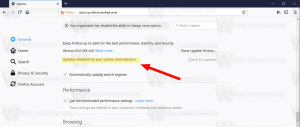Windows 10'da Snipping Tool Nasıl Kaldırılır
Windows 10'da Snipping Tool Nasıl Kaldırılır
Snipping Tool, Windows Vista'dan başlayarak önceden yüklenmiş olarak gelen klasik Windows uygulamalarından biridir. Muhtemelen her kullanıcının aşina olduğu basit ama kullanışlı bir ekran yakalama uygulamasıdır. Windows 10 ile Microsoft, klasik Snipping Tool'un yerini alan yeni bir Screen & Sketch modern uygulaması sunuyor.
Böylece Ekran alıntısı aracı varsayılan olarak Windows ile birlikte gelen basit ve kullanışlı bir uygulamadır. Ekran görüntüsü almak için özel olarak oluşturulmuştur. Çoğu ekran görüntüsü türünü oluşturabilir - pencere, özel alan veya tüm ekran.
Windows 10'da, Ekran Alıntısı aracı kullanıcıyı Screen & Sketch uygulamasına yönlendirir, günlerinin sayılı olduğunu gösterir. Yani, başlayarak Windows 10 yapı 21277, Ekran Alıntısı Aracı artık isteğe bağlı bir bileşendir. 21277 derlemesi önceden yüklenmiş halde kalırken (ancak bu zamanla değişebilir), artık onu kaldırmak mümkündür.
Bu gönderi, Windows 10'da Snipping Tool uygulamasını nasıl kaldıracağınızı gösterecektir. Kaldırma işleminden sonra geri yüklemeniz gerekirse, işletim sistemine nasıl geri yükleyeceğinizi de gözden geçireceğiz. Kullanabileceğiniz birkaç yöntem var
Windows 10'da Snipping Tool'u kaldırın
- Ayarları aç.
- Uygulamalar > Uygulamalar ve özellikler'e gidin.
- Sağda, üzerine tıklayın İsteğe bağlı özellikleri yönetin.
- Tıkla Ekran alıntısı aracı isteğe bağlı özellikler listesine giriş yapın.
- Tıkla Kaldır buton.
- Bu, uygulamayı anında işletim sisteminden kaldıracaktır.
Bitirdiniz.
Not. doğrudan açabilirsiniz Opsiyonel özellikler Başlat menüsündeki Ekran Alıntısı Aracı girişine sağ tıklayarak ve ardından menüden "Kaldır"ı seçerek Ayarlar'da sayfa.
Kaldırma işleminden sonra Snipping Tool'u yüklemeniz gerekiyorsa, yapmanız gerekenler burada.
Windows 10'da Snipping Tool'u yükleyin
- Ayarları aç.
- Uygulamalar > Uygulamalar ve özellikler'e gidin.
- Sağda, üzerine tıklayın İsteğe bağlı özellikleri yönetin.
- Tıkla Bir özellik düğmesi ekle.
- Bul Ekran alıntısı aracı app'i mevcut bileşenler listesinden seçin ve seçin (kontrol edin).
- Tıkla Düzenlemek buton.
- Snipping Tool'u yüklediniz.
Alternatif olarak, Snipping Tool'u yüklemek ve kaldırmak için komut istemini kullanabilirsiniz. Bu, DISM komutunu içerir. Oturum açmış olmalısınız yönetici olarak onu kullanmak için.
Komut İstemi'ni kullanarak Ekran Alıntısı Aracını Kaldırın veya Yükleyin
- bir aç Yönetici olarak komut istemi.
- Snipping Tool'u kaldırmak için aşağıdaki komutu yazın veya kopyalayıp yapıştırın.
DISM /Çevrimiçi /Kaldırma Özelliği /Yetenek Adı: Microsoft-Windows-SnippingTool~~~~0.0.1.0. - Snipping Tool'u kaldırdıktan sonra yüklemek için şu komutu kullanın:
DISM /Çevrimiçi /Yetenek Ekleme /Yetenek Adı: Microsoft-Windows-SnippingTool~~~~0.0.1.0. - I vur
Girmekkomutu çalıştırmak için tuşuna basın. - Artık komut istemi penceresini kapatabilirsiniz.
Son olarak, Windows 10 build 21354 ile başlayarak, Snipping Tool uygulaması izledi not defteri ve Boya, ve artık Mağaza'dan edinilebilir. Bu değişiklik, Snipping Tool'u kurabileceğiniz, onarabileceğiniz ve kaldırabileceğiniz anlamına gelir.
Snipping Tool uygulamasını Microsoft Store'dan yükleyin veya kaldırın
Snipping Tool şimdi olmasına rağmen kullanımdan kaldırılan özellikler listesinde, Microsoft bu uygulamayı Snip ve Sketch ile birleştirdi. Şimdi, Snip ve Sketch'i kaldırmak, Snipping Tool'u kaldırır. Bunun mantığını anlamak zor, bu yüzden sadece bu gerçeğin farkında olun ve gördüğünüzde kafanız karışmasın. Al ve Eskiz Microsoft Store'daki Snipping Tool yerine.
Snipping Tool'u kaldırın, sürümü saklayın
- Başlat menüsünü açın.
- Bul Ekran alıntısı aracı uygulama listesindeki kısayol.
- Uygulamayı sağ tıklayın ve seçin Kaldır.
- Snipping aracını Windows 10'dan kaldırmak için kaldırma istemini onaylayın.
Ayarlar'ı kullanarak Snipping Tool'u (Mağaza sürümü) kaldırın.
- Açık Ayarlar.
- şuraya gidin: uygulamalar > Uygulamalar ve özellikler Bölüm.
- Bulmak Ekran alıntısı aracı listede ve üzerine tıklayın.
- Seçme Kaldır ve eylem işlemini onaylayın.
Microsoft Mağazasından Snipping Tool Nasıl Yüklenir
- Snipping Tool'u Microsoft Store'dan yüklemek için, bu linki aç.
- Tıkla Elde etmek buton.
- Bu, modern Snip and Sketch uygulaması + Snipping Tool paketini yükleyecek ve Snipping Tool'u başlat menüsünde geri yükleyecektir.
Bitirdiniz!
Snipping Tool, Windows XP Tablet PC Edition'ın bir parçasıydı, ancak Windows Vista'ya dahil edildikten sonra ana akım haline geldi. Bir pencerenin, bir ekran alanının veya tüm ekran içeriğinin ekran görüntülerini yakalayabilir. Bir görüntü yakaladığınızda, bir açıklama ekleyebilir ve yakaladığınız görüntüyü bir *.png, *.jpg veya *.gif dosyasına kaydedebilirsiniz. Araç, Windows 10'a kadar pek değişmedi.
Bu kadar.